خوش آموز درخت تو گر بار دانش بگیرد، به زیر آوری چرخ نیلوفری را
آشنایی با Page Breaks (محل شکستن صفحه) و کاربرد آن در اکسل
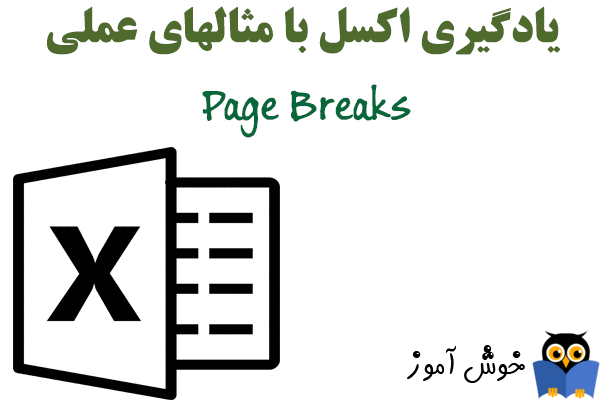
با افزودن یک Page Breaks (محل شکستن صفحه) در اکسل می توانید تعیین کنید که در نسخه چاپی سند، صفحه از کجا آغاز شود.

برای افزودن یک Page Breaks (محل شکستن صفحه) به صورت افقی، مراحل زیر را انجام بدهید.
➊ اولین ردیف از صفحه جدید را انتخاب کنید.
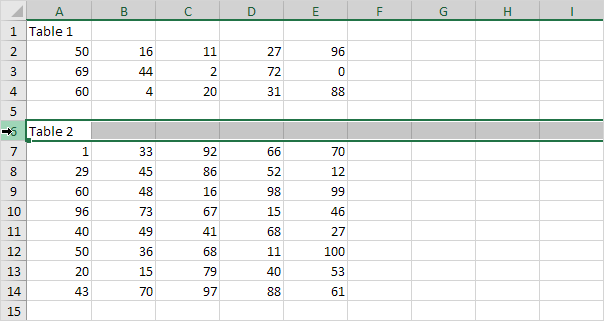
➋ در تب Page Layout و در گروه Page Setup بر روی دستور Breaks کلیک کنید.
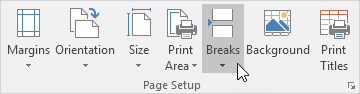
➌ بر روی گزینه Page Break کلیک کنید.
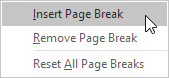
اکسل یک خط توپر را به شما نشان می دهد. این خط توپر نمایانگر Page Breaks (محل شکستن صفحه) دستی می باشد و به شما نشان می دهد که صفحه جدید از کجا آغاز خواهد شد. خطهای بریده بریده Page Breaks (محل شکستن صفحه) هایی هستند که به صورت اتوماتیک توسط اکسل ایجاد شده اند.
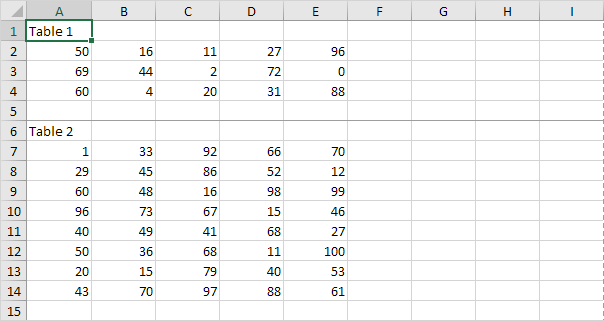
توجه: برای افزودن یک Page Break (محل شکستن صفحه) به صورت عمودی، رویه کار مشابه همین رویه است، با این تفاوت که در اینجا به جای انتخاب یک ردیف، ابتدا یک ستون را انتخاب می کنیم و سپس بقیه مراحل را انجام می دهیم.
➍ در تب File بر روی Print کلیک کنید تا بتوانید پیش نمایش چاپ را ببینید.
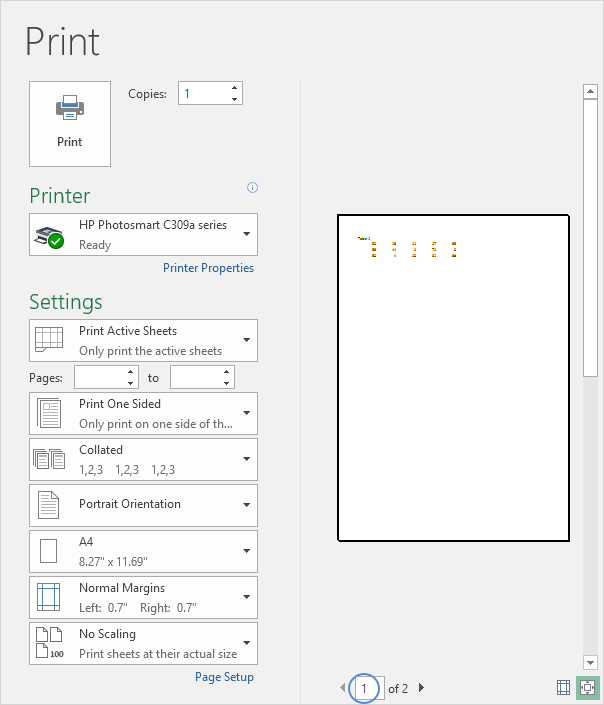
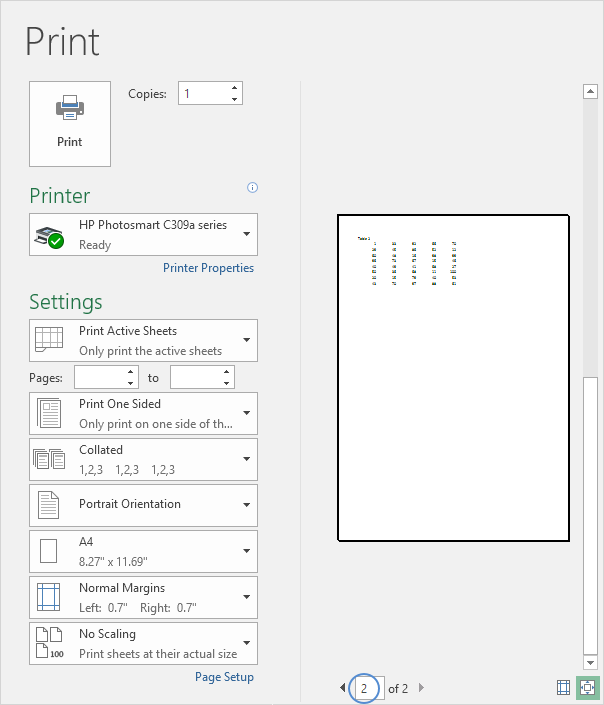
توجه: برای حذف یک Page Break (محل شکستن صفحه) افقی، یک سلول را در زیر Page Break (محل شکستن صفحه) مربوطه که قصد حذفش را دارید، انتخاب کنید، سپس بر روی دستور Breaks و Remove Page Break کلیک کنید. برای حذف تمامی Page Breaks (محل شکستن صفحه) های دستی، بر روی دستور Breaks و سپس Reset All Page Breaks کلیک کنید. شما نمی توانید Page Breaks (محل شکستن صفحه) های اتوماتیک را حذف نمایید.
فایل اکسل این مثال را می توانید از لینک زیر دانلود کنید:
دانلود فایل اکسل

برای افزودن یک Page Breaks (محل شکستن صفحه) به صورت افقی، مراحل زیر را انجام بدهید.
➊ اولین ردیف از صفحه جدید را انتخاب کنید.
➋ در تب Page Layout و در گروه Page Setup بر روی دستور Breaks کلیک کنید.
➌ بر روی گزینه Page Break کلیک کنید.
اکسل یک خط توپر را به شما نشان می دهد. این خط توپر نمایانگر Page Breaks (محل شکستن صفحه) دستی می باشد و به شما نشان می دهد که صفحه جدید از کجا آغاز خواهد شد. خطهای بریده بریده Page Breaks (محل شکستن صفحه) هایی هستند که به صورت اتوماتیک توسط اکسل ایجاد شده اند.
توجه: برای افزودن یک Page Break (محل شکستن صفحه) به صورت عمودی، رویه کار مشابه همین رویه است، با این تفاوت که در اینجا به جای انتخاب یک ردیف، ابتدا یک ستون را انتخاب می کنیم و سپس بقیه مراحل را انجام می دهیم.
➍ در تب File بر روی Print کلیک کنید تا بتوانید پیش نمایش چاپ را ببینید.
توجه: برای حذف یک Page Break (محل شکستن صفحه) افقی، یک سلول را در زیر Page Break (محل شکستن صفحه) مربوطه که قصد حذفش را دارید، انتخاب کنید، سپس بر روی دستور Breaks و Remove Page Break کلیک کنید. برای حذف تمامی Page Breaks (محل شکستن صفحه) های دستی، بر روی دستور Breaks و سپس Reset All Page Breaks کلیک کنید. شما نمی توانید Page Breaks (محل شکستن صفحه) های اتوماتیک را حذف نمایید.
دانلود فایل اکسل
فایل اکسل این مثال را می توانید از لینک زیر دانلود کنید:
دانلود فایل اکسل
توجه: در اینجا می توانید آموزش جامع و کامل اکسل 2016 از مبتدی تا پیشرفته را بیابید: دوره رایگان آموزش جامع اکسل 2016 از مقدماتی تا پیشرفته





نمایش دیدگاه ها (0 دیدگاه)
دیدگاه خود را ثبت کنید: